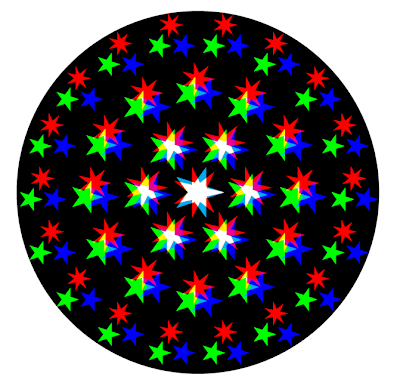Tout le monde a subi, un jour ou l'autre, le désagrément de l'impact d'un gravillon sur le pare-brise de sa voiture. C'est l'objet d'un petit exercice de dynamique qui avait été donné dans une épreuve du bac, mais je n'ai pas retrouvé en quelle année.
Énoncé et correction : gravillon
samedi 26 novembre 2011
vendredi 25 novembre 2011
Images kaléidoscopiques avec PStricks.
Le principe du kaléidoscope et quelques images à effets kaléidoscopiques.
Un kaléidoscope est constitué de 3 miroirs formant un prisme équilatéral. La base est fermée par deux lames parallèles, l’une est transparente l’autre en verre dépoli (pour laisser passer la lumière). Entre ces deux faces on place des petits bouts de plastique colorés.
En regardant par dessus, on voit ces petits bouts de plastique (ou de de papier ou de verre ...) qui forment de nombreuses images à cause des multiples réflexions sur les 3 miroirs. Du fait que le système des trois miroirs possède 3 axes de symétrie, les figures ainsi créées par réflexions multiples, donnent un résultat coloré et esthétiquement plaisant. En remuant le prisme, ou en le faisant tourner autour de son axe, on modifie la position des fragments de plastique et la figure générale prend un nouvel aspect. Si l’on regarde à l’intérieur du kaléidoscope, voici ce qu’on pourrait voir, les bouts de papiers colorés sont à l’intérieur du triangle équilatéral central. Les images sont en couleur mais un peu plus claires.
Les fichiers sur Syracuse :
Un kaléidoscope est constitué de 3 miroirs formant un prisme équilatéral. La base est fermée par deux lames parallèles, l’une est transparente l’autre en verre dépoli (pour laisser passer la lumière). Entre ces deux faces on place des petits bouts de plastique colorés.
En regardant par dessus, on voit ces petits bouts de plastique (ou de de papier ou de verre ...) qui forment de nombreuses images à cause des multiples réflexions sur les 3 miroirs. Du fait que le système des trois miroirs possède 3 axes de symétrie, les figures ainsi créées par réflexions multiples, donnent un résultat coloré et esthétiquement plaisant. En remuant le prisme, ou en le faisant tourner autour de son axe, on modifie la position des fragments de plastique et la figure générale prend un nouvel aspect. Si l’on regarde à l’intérieur du kaléidoscope, voici ce qu’on pourrait voir, les bouts de papiers colorés sont à l’intérieur du triangle équilatéral central. Les images sont en couleur mais un peu plus claires.
Les fichiers sur Syracuse :
jeudi 24 novembre 2011
Synthèse additive et soustractive des couleurs avec Arthur le fantôme
Arthur est une création du dessinateur de bandes dessinées Cézard, auteur des aventures d'Arthur le petit fantôme, et d'autres séries comme Les Rigolus et les Tristus.
Arthur et sa famille de fantômes vont servir à illustrer les spectres de lumière et les synthèses additive et soustractive des couleurs ainsi que la transparence, ce qui est rien que de moins normal pour des fantômes !
Le package dédié à ces synthèses RGB et CMY s'appelle pst-arthur.
La synthèse additive : Nous avons mis au point des projecteurs de lumière rouge, verte et bleue, dont on peut régler l'intensité lumineuse du faisceau, permettant ainsi de mettre en lumière(sic) ces fameux spectres, qui sans cela resteraient invisibles à nos yeux ! Nous en avons profité pour les filmer à leur insu... On remarquera, en bas à gauche, une apparition extrêmement rare, le spectre de l'arc-en-ciel, que nous avons eu la chance de figer sur la pellicule.
La synthèse soustractive : Les fantômes ont changé de tenues : ils ont revêtu un drap de couleur respectivement cyan, magenta et jaune. Ils vont maintenant faire office de filtres en se déplaçant devant le faisceau d'un projecteur de lumière blanche.
La transparence : Le choix du système CMYK peut être très judicieux lorsqu'il s'agit de simuler les effets de transparence et c'est ici que le choix de spectres pour illustrer cette notion prend toute sa signification, puisque chacun sait que les fantômes sont transparents.
Les fichiers dans le répertoire : couleurs
Sur Syracuse : http://melusine.eu.org/syracuse/G/pstricks/images/arthur
Arthur et sa famille de fantômes vont servir à illustrer les spectres de lumière et les synthèses additive et soustractive des couleurs ainsi que la transparence, ce qui est rien que de moins normal pour des fantômes !
Le package dédié à ces synthèses RGB et CMY s'appelle pst-arthur.
Cliquer sur l'image pour lancer l'animation
La synthèse additive : Nous avons mis au point des projecteurs de lumière rouge, verte et bleue, dont on peut régler l'intensité lumineuse du faisceau, permettant ainsi de mettre en lumière(sic) ces fameux spectres, qui sans cela resteraient invisibles à nos yeux ! Nous en avons profité pour les filmer à leur insu... On remarquera, en bas à gauche, une apparition extrêmement rare, le spectre de l'arc-en-ciel, que nous avons eu la chance de figer sur la pellicule.
La synthèse soustractive : Les fantômes ont changé de tenues : ils ont revêtu un drap de couleur respectivement cyan, magenta et jaune. Ils vont maintenant faire office de filtres en se déplaçant devant le faisceau d'un projecteur de lumière blanche.
La transparence : Le choix du système CMYK peut être très judicieux lorsqu'il s'agit de simuler les effets de transparence et c'est ici que le choix de spectres pour illustrer cette notion prend toute sa signification, puisque chacun sait que les fantômes sont transparents.
Les fichiers dans le répertoire : couleurs
Sur Syracuse : http://melusine.eu.org/syracuse/G/pstricks/images/arthur
mercredi 23 novembre 2011
Diffraction dans une cuve à ondes : suite
Deux compléments pour le package de simulation de la diffraction par une fente dans une cuve à ondes :
1) Diffraction d'ondes rectilignes inclinées par rapport à l'obstacle :
http://melusine.eu.org/syracuse/G/pstricks/cuve_a_ondes/diffraction_cuve
1) Diffraction d'ondes rectilignes inclinées par rapport à l'obstacle :
2) Diffraction d'ondes circulaires :
Les fichiers et les animations sont sur Syracuse :http://melusine.eu.org/syracuse/G/pstricks/cuve_a_ondes/diffraction_cuve
Deux magnifiques moirés
Ces deux moirés sont magnifiques. Ils ont pour origine deux cartes postales en vente à la boutique du centre Pompidou à Paris. Ils ont été vectorisés, ou plutôt" PStricksés" par Jürgen Gilg et mis en images animées par Jean-Michel Sarlat. Cliquer sur les liens situés sous les images.
 | |
| http://melusine.eu.org/syracuse/G/pstricks/pst-moire/moirej/m08/ |
 |
| http://melusine.eu.org/syracuse/G/pstricks/pst-moire/moirej/m09/ |
vendredi 18 novembre 2011
Interférences d'ondes circulaires avec n sources
C'est un package qui généralise la macro précédente à 4 sources : on peut fixer un nombre quelconque de sources avec le paramètre [N=value]. Elles se répartissent à intervalles réguliers sur un cercle dont on peut choisir le rayon R.
La commande s'écrit \pst-inter[options]. Les options sont :
La commande s'écrit \pst-inter[options]. Les options sont :
- le nombre de sources ;
- la fréquence ;
- la célérité des ondes ;
- un choix multiple de colorisation ;
- le rayon du cercle où se répartissent les sources.
Cliquer sur les images pour activer la simulation
Les fichiers avec le package pst-inter dans le sous-dossier pst-interferences dans :
et sur Syracuse, avec six animations interactives :
Interférences de 4 ondes circulaires dans une cuve à ondes
C'est une macro \psinterIV[options] permettant de générer les images destinées à une simulation en noir&blanc ou en couleurs des interférences de 4 ondes circulaires de même fréquence dont on peut choisir l'emplacement dans la cuve.
Cliquer sur les images pour lancer l'animation.
Les fichiers :
http://melusine.eu.org/syracuse/G/pstricks/cuve_a_ondes
ou, ainsi que le package pst-inter qui est dans le sous-dossier pst-interferences du dossier :
mercredi 16 novembre 2011
Réflexion d'une onde circulaire sur un obstacle rectiligne
C'est un package intitulé pst-reflexioncuve ne possédant qu' une commande s'écrivant : \psreflexioncuve[options] avec différents paramètres : position de la source, de l'obstacle, fréquence, amortissement etc. qui sont commentés dans le fichier de la documentation. On pourra représenter les deux régimes :
1) régime transitoire :
2) régime établi :
Les fichiers :
http://manuel.luque.perso.neuf.fr/reflexion/
Sur Syracuse :
http://melusine.eu.org/syracuse/G/pstricks/cuve_a_ondes
1) régime transitoire :
2) régime établi :
Les fichiers :
http://manuel.luque.perso.neuf.fr/reflexion/
Sur Syracuse :
http://melusine.eu.org/syracuse/G/pstricks/cuve_a_ondes
mardi 15 novembre 2011
Étude du phénomène de la diffraction dans une cuve à ondes
Il s'agit de reproduire la figure de diffraction obtenue à la surface d'une cuve à
ondes en ayant la possibilité de paramétrer la largeur de l'ouverture. C'est une photographie à un instant donné de cette surface avec la possibilité de créer une animation. Le calcul est effectué à l'aide du principe d'Huygens-Fresnel.
La commande qui possède un certain nombre paramètres (réglage de la largeur de l'ouverture, fréquence, précision des calculs, couleurs etc.) s'écrit : \psdiffractionCuve[options]
Le package s'appelle "pst-diffractioncuve".
ondes en ayant la possibilité de paramétrer la largeur de l'ouverture. C'est une photographie à un instant donné de cette surface avec la possibilité de créer une animation. Le calcul est effectué à l'aide du principe d'Huygens-Fresnel.
La commande qui possède un certain nombre paramètres (réglage de la largeur de l'ouverture, fréquence, précision des calculs, couleurs etc.) s'écrit : \psdiffractionCuve[options]
Le package s'appelle "pst-diffractioncuve".
Les fichiers :
ou
Une animation :
Au départ laissez le délai à 5s, puis lancer l'animation et attendez que les images soient enregistrées dans le cache mémoire du navigateur avant de choisir une animation plus rapide.
Une animation au format flash diffraction_cuve.html, dans ce même répertoire.
lundi 14 novembre 2011
Superposition de deux disques de rayons tournants avec synthèse additive des couleurs
C'est la continuation des moirés avec des rayons de couleurs différents pour les deux disques, rouge pour l'un et vert pour l'autre, quand les rayons se recouvrent la synthèse additive opère rouge+vert=jaune.
En voici un gif animé(cliquez sur l'image pour lancer l'animation) :
Les fichiers (MoireRadiusRGB.tex et MoireRadiusRGB.pdf) sans le sous-dossier /moireRadiusRGB de :
ou ici :
http://melusine.eu.org/syracuse/G/pstricks/intersections/
Deux animations interactives mises au point par Jean-Michel Sarlat :
http://melusine.eu.org/syracuse/G/pstricks/intersections/animation01/
En voici un gif animé(cliquez sur l'image pour lancer l'animation) :
Les fichiers (MoireRadiusRGB.tex et MoireRadiusRGB.pdf) sans le sous-dossier /moireRadiusRGB de :
ou ici :
http://melusine.eu.org/syracuse/G/pstricks/intersections/
Deux animations interactives mises au point par Jean-Michel Sarlat :
http://melusine.eu.org/syracuse/G/pstricks/intersections/animation01/
samedi 12 novembre 2011
Coloriser l'intersection de deux familles de cercles ou de courbes en général
Coloriser l'intersection de deux familles de cercles ou de courbes en général, est un problème délicat avec PStricks. Pourtant postscript possède une instruction qui permet de le réaliser facilement, mais elle n'a pas été implémentée dans PStricks par son auteur T. Van Zandt, il s'agit de strokepath. Je pense que Herbert Voss le mainteneur actuel de PStricks pourrait facilement le faire, mais en attendant voici une méthode pour l'utiliser.
Il faut donc utiliser directement le code postscript et l'encapsuler dans un objet PStricks.
Dans cet exemple les intersections sont colorisées alternativement en rouge, vert et bleu.
Les fichiers contenant la commande et les explications sont ici:
Voici une version où les intersections sont colorisées en cyan, magenta et jaune.
Il y a juste une ligne à changer :
Color aload pop setrgbcolor
par
Color aload pop 0 setcmykcolor
Une dernière version autorise trois possibilités avec l'option intercolor=rgb ou intercolor=cmyk ou intercolor=white
La commande permettant de coloriser l'intersection de deux familles de cercles s'écrit :
\psinterCircles[options]
Une deuxième macro permet de coloriser l'intersection d'une famille de cercles et d'un réseau de droites parallèles, elle s'écrit :
\psinterCirclesLines[options]
Ces deux commandes sont réunies dans un même fichier"pst-intersection.tex, pst-intersection.pdf" dans le répertoire : intersections
Sur Syracuse les fichiers sont ici :
http://melusine.eu.org/syracuse/G/pstricks/pst-moire/intersections
Il faut donc utiliser directement le code postscript et l'encapsuler dans un objet PStricks.
Dans cet exemple les intersections sont colorisées alternativement en rouge, vert et bleu.
\begin{center}
\begin{pspicture*}(-6,-4)(6,4)
\psframe*[linecolor=blue!20](-6,-4)(6,4)
\psinterCercles[D=2.45,linewidth=0.4cm,linecolor={[cmyk]{0 .83 1 0.7}}]
\end{pspicture*}
\end{center}
\begin{pspicture*}(-6,-4)(6,4)
\psframe*[linecolor=blue!20](-6,-4)(6,4)
\psinterCercles[D=2.45,linewidth=0.4cm,linecolor={[cmyk]{0 .83 1 0.7}}]
\end{pspicture*}
\end{center}
Les fichiers contenant la commande et les explications sont ici:
Voici une version où les intersections sont colorisées en cyan, magenta et jaune.
Il y a juste une ligne à changer :
Color aload pop setrgbcolor
par
Color aload pop 0 setcmykcolor
Une dernière version autorise trois possibilités avec l'option intercolor=rgb ou intercolor=cmyk ou intercolor=white
La commande permettant de coloriser l'intersection de deux familles de cercles s'écrit :
\psinterCircles[options]
Une deuxième macro permet de coloriser l'intersection d'une famille de cercles et d'un réseau de droites parallèles, elle s'écrit :
\psinterCirclesLines[options]
Ces deux commandes sont réunies dans un même fichier"pst-intersection.tex, pst-intersection.pdf" dans le répertoire : intersections
Sur Syracuse les fichiers sont ici :
http://melusine.eu.org/syracuse/G/pstricks/pst-moire/intersections
vendredi 11 novembre 2011
Figures de moiré en forme de trèfle à 4 feuilles
Il est facile avec les outils de PStricks de créer ses propres trames. En voici deux qui superposées donnent des figures de moiré à 4 lobes. Ce sont des cercles concentriques dont les rayons sont en progression géométrique ainsi que l'épaisseur, idem pour les carrés mais avec une raison légèrement différente, c'est cette légère différence qui va créer le phénomène de moiré.
\documentclass{article}
\usepackage{pstricks,multido}
\usepackage[nomessages]{fp}
\pagestyle{empty}
\SpecialCoor
\begin{document}
\begin{center}
\def\epaisseur{0.0075}
\begin{pspicture}(-6,-6)(6,6)
\psset{linecolor={[cmyk]{0.5 0 0 0.5}},dimen=middle}
\pstVerb{/Radius 0.25 def}%
\multido{\i=1+1}{41}{%
\FPeval\epaisseur{1.08*(\epaisseur)}
\psset{linewidth=\epaisseur}
\pscircle{!Radius}
\pstVerb{/Radius Radius 1.08 mul def}%
}%
\pstVerb{/Radius 0.25 def}%
\multido{\i=1+1}{33}{%
\FPeval\epaisseur{1.1*(\epaisseur)}
\psset{linewidth=\epaisseur}
\psframe(!Radius neg Radius neg)(!Radius Radius)
\pstVerb{/Radius Radius 1.1 mul def}%
}%
\end{pspicture}
\end{center}
\end{document}
\documentclass{article}
\usepackage{pstricks,multido}
\usepackage[nomessages]{fp}
\pagestyle{empty}
\SpecialCoor
\begin{document}
\begin{center}
\def\epaisseur{0.0075}
\begin{pspicture}(-6,-6)(6,6)
\psset{linecolor={[cmyk]{0.5 0 0 0.5}},dimen=middle}
\pstVerb{/Radius 0.25 def}%
\multido{\i=1+1}{41}{%
\FPeval\epaisseur{1.08*(\epaisseur)}
\psset{linewidth=\epaisseur}
\pscircle{!Radius}
\pstVerb{/Radius Radius 1.08 mul def}%
}%
\pstVerb{/Radius 0.25 def}%
\multido{\i=1+1}{33}{%
\FPeval\epaisseur{1.1*(\epaisseur)}
\psset{linewidth=\epaisseur}
\psframe(!Radius neg Radius neg)(!Radius Radius)
\pstVerb{/Radius Radius 1.1 mul def}%
}%
\end{pspicture}
\end{center}
\end{document}
Créer un moiré tournant : partie 2, produire les images et les animations.
Le fichier postscript obtenu comporte 121 images, une par page. Il faut extraire ces pages une par une avec l'outil psselect qui s'utilise comme une commande DOS. psselect doit être installé dans votre distribution.
Procédure :
- ouvrir la ligne de commande "Executer" : cmd
- aller dans le dossier en question :
cd c :\mondossieraveclesimages\
et à l'invite > collez la commande suivante :
For %N in (001 002 003 004 005 006 007 008 009 010 011 012 013 014 015 016 017 018 019 020 021 022 023 024 025 026 027 028 029 030 031 032 033 034 035 036 037 038 039 040 041 042 043 044 045 046 047 048 049 050 051 052 053 054 055 056 057 058 059 060 061 062 063 064 065 066 067 068 069 070 071 072 073 074 075 076 077 078 079 080 081 082 083 084 085 086 087 088 089 090 091 092 093 094 095 096 097 098 099 100 101 102 103 104 105 106 107 108 109 110 111 112 113 114 115 116 117 118 119 120 121) Do psselect -p%N animation_rotation.ps image%N.ps
La deuxième étape consiste à convertir ces pages en images au format eps.
For %N in (001 002 003 004 005 006 007 008 009 010 011 012 013 014 015 016 017 018 019 020 021 022 023 024 025 026 027 028 029 030 031 032 033 034 035 036 037 038 039 040 041 042 043 044 045 046 047 048 049 050 051 052 053 054 055 056 057 058 059 060 061 062 063 064 065 066 067 068 069 070 071 072 073 074 075 076 077 078 079 080 081 082 083 084 085 086 087 088 089 090 091 092 093 094 095 096 097 098 099 100 101 102 103 104 105 106 107 108 109 110 111 112 113 114 115 116 117 118 119 120 121) Do ps2epsi image%N.ps image%N.eps
L'étape numéro 3 est la conversion des images au format pdf. L'outil eps2pdf qui possède une interface graphique fait très bien ce travail.
http://lab.fs.uni-lj.si/ladisk/data/download/latex/eps2pdf/eps2pdf.zip
La conversion effectuée il faut réunir toutes images au format pdf en un sel fichier et là c'est l'outil PDFTK Builder qui me semble bien adapté, et ce sera l'étape 4 :
http://www.angusj.com/pdftkb/
Étape 5 , pour obtenir le SWF final, rendez vous sur :
http://www.swftools.org/
et utilisez pdf2swf qui possède une interface graphique.
Pour avoir une animation flash plus évoluée, dirigez-vous vers la page de Jean-Michel :
http://melusine.eu.org/syracuse/jms/animations/anim01/
Pour obtenir un simple Gif animé, j'utilise ImageMagick :
http://www.imagemagick.org/script/download.php
Première étape, la conversion des images pdf au format Gif ou jpg :
FOR %G IN (*.pdf) DO convert "%G" -quality 100 "%~nG.jpg"
Seconde étape le Gif animé :
convert -delay 20 -loop 0 *.JPG animation.gif
delay 20 mets 20/100 de seconde entre chaque image et loop 0 fait tourner à l’infini
Ouf ! C'est terminé !!!
Rappel, le package est ici :
http://melusine.eu.org/syracuse/G/pstricks/pst-moire
Procédure :
- ouvrir la ligne de commande "Executer" : cmd
- aller dans le dossier en question :
cd c :\mondossieraveclesimages\
et à l'invite > collez la commande suivante :
For %N in (001 002 003 004 005 006 007 008 009 010 011 012 013 014 015 016 017 018 019 020 021 022 023 024 025 026 027 028 029 030 031 032 033 034 035 036 037 038 039 040 041 042 043 044 045 046 047 048 049 050 051 052 053 054 055 056 057 058 059 060 061 062 063 064 065 066 067 068 069 070 071 072 073 074 075 076 077 078 079 080 081 082 083 084 085 086 087 088 089 090 091 092 093 094 095 096 097 098 099 100 101 102 103 104 105 106 107 108 109 110 111 112 113 114 115 116 117 118 119 120 121) Do psselect -p%N animation_rotation.ps image%N.ps
La deuxième étape consiste à convertir ces pages en images au format eps.
For %N in (001 002 003 004 005 006 007 008 009 010 011 012 013 014 015 016 017 018 019 020 021 022 023 024 025 026 027 028 029 030 031 032 033 034 035 036 037 038 039 040 041 042 043 044 045 046 047 048 049 050 051 052 053 054 055 056 057 058 059 060 061 062 063 064 065 066 067 068 069 070 071 072 073 074 075 076 077 078 079 080 081 082 083 084 085 086 087 088 089 090 091 092 093 094 095 096 097 098 099 100 101 102 103 104 105 106 107 108 109 110 111 112 113 114 115 116 117 118 119 120 121) Do ps2epsi image%N.ps image%N.eps
L'étape numéro 3 est la conversion des images au format pdf. L'outil eps2pdf qui possède une interface graphique fait très bien ce travail.
http://lab.fs.uni-lj.si/ladisk/data/download/latex/eps2pdf/eps2pdf.zip
La conversion effectuée il faut réunir toutes images au format pdf en un sel fichier et là c'est l'outil PDFTK Builder qui me semble bien adapté, et ce sera l'étape 4 :
http://www.angusj.com/pdftkb/
Étape 5 , pour obtenir le SWF final, rendez vous sur :
http://www.swftools.org/
et utilisez pdf2swf qui possède une interface graphique.
Pour avoir une animation flash plus évoluée, dirigez-vous vers la page de Jean-Michel :
http://melusine.eu.org/syracuse/jms/animations/anim01/
Pour obtenir un simple Gif animé, j'utilise ImageMagick :
http://www.imagemagick.org/script/download.php
Première étape, la conversion des images pdf au format Gif ou jpg :
FOR %G IN (*.pdf) DO convert "%G" -quality 100 "%~nG.jpg"
Seconde étape le Gif animé :
convert -delay 20 -loop 0 *.JPG animation.gif
delay 20 mets 20/100 de seconde entre chaque image et loop 0 fait tourner à l’infini
Ouf ! C'est terminé !!!
Rappel, le package est ici :
http://melusine.eu.org/syracuse/G/pstricks/pst-moire
jeudi 10 novembre 2011
Créer un moiré tournant : partie 1, ou comment se compliquer la vie pour faire des choses inutiles, mais belles ?
À la boutique du musée Beaubourg (centre Pompidou) on peut acheter des cartes "turn the top part" composées d'une image fixe et d'une feuille transparente sur laquelle une trame noire est dessinée fixée au centre de la précédente. En faisant tourner la feuille transparente des effets de moirage apparaissent.
Voici les deux éléments de la carte :
La dernière étape consiste à produire 121 images décalées de 1,5° (pour faire un demi-tour)
Le code complet pour obtenir le fichier postscript qui servira de base pour créer toutes les images nécessaires à l'animation :
\documentclass{article}
\usepackage{pstricks,multido}
\SpecialCoor
\pagestyle{empty}
\psset{dimen=middle}
% image fixe
\def\trameColorA{
\multido{\i=0+2}{36}{%
\pstVerb{/kA \i\space def
/A1 kA 5 mul def
/A2 A1 5 add def}%
\pswedge*(0,0){9}{!A1}{!A2}}%
\multido{\i=1+4}{25}{%
\pstVerb{/kA \i\space def
/A1 kA 5 mul def
/A2 A1 5 add def}%
\pswedge*[linecolor=green](0,0){9}{!A1}{!A2}}
\multido{\i=3+4}{24}{%
\pstVerb{/kA \i\space def
/A1 kA 5 mul def
/A2 A1 5 add def}%
\pswedge*[linecolor={[cmyk]{0 0.5 1 0}}](0,0){9}{!A1}{!A2}}%
}%
\def\trameColorB{
\multido{\i=1+2}{36}{%
\pstVerb{/kA \i\space def
/A1 kA 5 mul def
/A2 A1 5 add def}%
\pswedge*(0,0){9}{!A1}{!A2}}%
\multido{\i=2+4}{25}{%
\pstVerb{/kA \i\space def
/A1 kA 5 mul def
/A2 A1 5 add def}%
\pswedge*[linecolor=green](0,0){9}{!A1}{!A2}}
\multido{\i=4+4}{24}{%
\pstVerb{/kA \i\space def
/A1 kA 5 mul def
/A2 A1 5 add def}%
\pswedge*[linecolor={[cmyk]{0 0.5 1 0}}](0,0){9}{!A1}{!A2}}%
}%
\def\trameColorC{
\multido{\i=2+2}{36}{%
\pstVerb{/kA \i\space def
/A1 kA 5 mul def
/A2 A1 5 add def}%
\pswedge*(0,0){9}{!A1}{!A2}}%
\multido{\i=3+4}{25}{%
\pstVerb{/kA \i\space def
/A1 kA 5 mul def
/A2 A1 5 add def}%
\pswedge*[linecolor=green](0,0){9}{!A1}{!A2}}
\multido{\i=5+4}{24}{%
\pstVerb{/kA \i\space def
/A1 kA 5 mul def
/A2 A1 5 add def}%
\pswedge*[linecolor={[cmyk]{0 0.5 1 0}}](0,0){9}{!A1}{!A2}}%
}%
\def\trameColorD{
\multido{\i=3+2}{36}{%
\pstVerb{/kA \i\space def
/A1 kA 5 mul def
/A2 A1 5 add def}%
\pswedge*(0,0){9}{!A1}{!A2}}%
\multido{\i=4+4}{25}{%
\pstVerb{/kA \i\space def
/A1 kA 5 mul def
/A2 A1 5 add def}%
\pswedge*[linecolor=green](0,0){9}{!A1}{!A2}}
\multido{\i=6+4}{24}{%
\pstVerb{/kA \i\space def
/A1 kA 5 mul def
/A2 A1 5 add def}%
\pswedge*[linecolor={[cmyk]{0 0.5 1 0}}](0,0){9}{!A1}{!A2}}%
}%
\def\imageFixe{
\psclip{\psframe[linestyle=none](-5,-7)(5,7)}
\trameColorA
\endpsclip
\psclip{\psframe[linestyle=none](-5,-5)(5,5)}
\trameColorB
\endpsclip
\psclip{\psframe[linestyle=none](-3.75,-3.75)(3.75,3.75)}
\trameColorC
\endpsclip
\psclip{\psframe[linestyle=none](-2.5,-2.5)(2.5,2.5)}
\trameColorD
\endpsclip
\psclip{\psframe[linestyle=none](-1.25,-1.25)(1.25,1.25)}
\trameColorA
\endpsclip
}
\def\transparent{%
\psclip{\psframe[linestyle=none](-5,-7)(5,7)}
\multido{\i=0+2}{36}{%
\pstVerb{/kA \i\space def
/A1 kA 5 mul def
/A2 A1 5 add def}%
\pswedge*(0,0){9}{!A1}{!A2}}%
\endpsclip}
%
\begin{document}
\multido{\nA=0.0+1.5}{121}{%
\psscalebox{0.5}{
\begin{pspicture}(-9,-9)(9,9)
\psframe(-9,-9)(9,9)
\imageFixe
\rput{\nA}{\transparent}
\end{pspicture}}
\newpage}
\end{document}
Voici les deux éléments de la carte :
Les dessins ont été réalisés avec PStricks et les commandes de base :
La trame transparente :
\psclip{\psframe[linestyle=none](-5,-7)(5,7)}
\multido{\i=0+2}{36}{%
\pstVerb{/kA \i\space def
/A1 kA 5 mul def
/A2 A1 5 add def}%
\pswedge*(0,0){9}{!A1}{!A2}}%
\endpsclip
\multido{\i=0+2}{36}{%
\pstVerb{/kA \i\space def
/A1 kA 5 mul def
/A2 A1 5 add def}%
\pswedge*(0,0){9}{!A1}{!A2}}%
\endpsclip
L'image fixe est constituée par les superpositions successives de 4 trames de la plus grande à la plus petite. C'est une trame identique à la trame transparente, mais dont les secteurs vides sont alternativement coloriés en vert et en orange.
def\trameColorA{
\multido{\i=0+2}{36}{%
\pstVerb{/kA \i\space def
/A1 kA 5 mul def
/A2 A1 5 add def}%
\pswedge*(0,0){9}{!A1}{!A2}}%
\multido{\i=1+4}{25}{%
\pstVerb{/kA \i\space def
/A1 kA 5 mul def
/A2 A1 5 add def}%
\pswedge*[linecolor=green](0,0){9}{!A1}{!A2}}
\multido{\i=3+4}{24}{%
\pstVerb{/kA \i\space def
/A1 kA 5 mul def
/A2 A1 5 add def}%
\pswedge*[linecolor={[cmyk]{0 0.5 1 0}}](0,0){9}{!A1}{!A2}}%
}%
\multido{\i=0+2}{36}{%
\pstVerb{/kA \i\space def
/A1 kA 5 mul def
/A2 A1 5 add def}%
\pswedge*(0,0){9}{!A1}{!A2}}%
\multido{\i=1+4}{25}{%
\pstVerb{/kA \i\space def
/A1 kA 5 mul def
/A2 A1 5 add def}%
\pswedge*[linecolor=green](0,0){9}{!A1}{!A2}}
\multido{\i=3+4}{24}{%
\pstVerb{/kA \i\space def
/A1 kA 5 mul def
/A2 A1 5 add def}%
\pswedge*[linecolor={[cmyk]{0 0.5 1 0}}](0,0){9}{!A1}{!A2}}%
}%
Les autres s'obtiennent simplement par rotation des secteurs.
Ainsi pour la deuxième :
\def\trameColorB{
\multido{\i=1+2}{36}{%
\pstVerb{/kA \i\space def
/A1 kA 5 mul def
/A2 A1 5 add def}%
\pswedge*(0,0){9}{!A1}{!A2}}%
\multido{\i=2+4}{25}{%
\pstVerb{/kA \i\space def
/A1 kA 5 mul def
/A2 A1 5 add def}%
\pswedge*[linecolor=green](0,0){9}{!A1}{!A2}}
\multido{\i=4+4}{24}{%
\pstVerb{/kA \i\space def
/A1 kA 5 mul def
/A2 A1 5 add def}%
\pswedge*[linecolor={[cmyk]{0 0.5 1 0}}](0,0){9}{!A1}{!A2}}%
}%
\multido{\i=1+2}{36}{%
\pstVerb{/kA \i\space def
/A1 kA 5 mul def
/A2 A1 5 add def}%
\pswedge*(0,0){9}{!A1}{!A2}}%
\multido{\i=2+4}{25}{%
\pstVerb{/kA \i\space def
/A1 kA 5 mul def
/A2 A1 5 add def}%
\pswedge*[linecolor=green](0,0){9}{!A1}{!A2}}
\multido{\i=4+4}{24}{%
\pstVerb{/kA \i\space def
/A1 kA 5 mul def
/A2 A1 5 add def}%
\pswedge*[linecolor={[cmyk]{0 0.5 1 0}}](0,0){9}{!A1}{!A2}}%
}%
etc.
Ces trames sont ensuite découpées aux dimensions adéquates :
\def\imageFixe{
\psclip{\psframe[linestyle=none](-5,-7)(5,7)}
\trameColorA
\endpsclip
\psclip{\psframe[linestyle=none](-5,-5)(5,5)}
\trameColorB
\endpsclip
\psclip{\psframe[linestyle=none](-3.75,-3.75)(3.75,3.75)}
\trameColorC
\endpsclip
\psclip{\psframe[linestyle=none](-2.5,-2.5)(2.5,2.5)}
\trameColorD
\endpsclip
\psclip{\psframe[linestyle=none](-1.25,-1.25)(1.25,1.25)}
\trameColorA
\endpsclip
}
\psclip{\psframe[linestyle=none](-5,-7)(5,7)}
\trameColorA
\endpsclip
\psclip{\psframe[linestyle=none](-5,-5)(5,5)}
\trameColorB
\endpsclip
\psclip{\psframe[linestyle=none](-3.75,-3.75)(3.75,3.75)}
\trameColorC
\endpsclip
\psclip{\psframe[linestyle=none](-2.5,-2.5)(2.5,2.5)}
\trameColorD
\endpsclip
\psclip{\psframe[linestyle=none](-1.25,-1.25)(1.25,1.25)}
\trameColorA
\endpsclip
}
La dernière étape consiste à produire 121 images décalées de 1,5° (pour faire un demi-tour)
\multido{\nA=0.0+1.5}{121}{%
\psscalebox{0.5}{
\begin{pspicture}(-9,-9)(9,9)
\psframe(-9,-9)(9,9)
\imageFixe
\rput{\nA}{\transparent}
\end{pspicture}}
\newpage}
\psscalebox{0.5}{
\begin{pspicture}(-9,-9)(9,9)
\psframe(-9,-9)(9,9)
\imageFixe
\rput{\nA}{\transparent}
\end{pspicture}}
\newpage}
La deuxième partie consistera à détailler la production des images et de l'animation. Voici un Gif animé
et ici une animation au format SWF réalisée par Jean-Michel Sarlat.
Le code complet pour obtenir le fichier postscript qui servira de base pour créer toutes les images nécessaires à l'animation :
\documentclass{article}
\usepackage{pstricks,multido}
\SpecialCoor
\pagestyle{empty}
\psset{dimen=middle}
% image fixe
\def\trameColorA{
\multido{\i=0+2}{36}{%
\pstVerb{/kA \i\space def
/A1 kA 5 mul def
/A2 A1 5 add def}%
\pswedge*(0,0){9}{!A1}{!A2}}%
\multido{\i=1+4}{25}{%
\pstVerb{/kA \i\space def
/A1 kA 5 mul def
/A2 A1 5 add def}%
\pswedge*[linecolor=green](0,0){9}{!A1}{!A2}}
\multido{\i=3+4}{24}{%
\pstVerb{/kA \i\space def
/A1 kA 5 mul def
/A2 A1 5 add def}%
\pswedge*[linecolor={[cmyk]{0 0.5 1 0}}](0,0){9}{!A1}{!A2}}%
}%
\def\trameColorB{
\multido{\i=1+2}{36}{%
\pstVerb{/kA \i\space def
/A1 kA 5 mul def
/A2 A1 5 add def}%
\pswedge*(0,0){9}{!A1}{!A2}}%
\multido{\i=2+4}{25}{%
\pstVerb{/kA \i\space def
/A1 kA 5 mul def
/A2 A1 5 add def}%
\pswedge*[linecolor=green](0,0){9}{!A1}{!A2}}
\multido{\i=4+4}{24}{%
\pstVerb{/kA \i\space def
/A1 kA 5 mul def
/A2 A1 5 add def}%
\pswedge*[linecolor={[cmyk]{0 0.5 1 0}}](0,0){9}{!A1}{!A2}}%
}%
\def\trameColorC{
\multido{\i=2+2}{36}{%
\pstVerb{/kA \i\space def
/A1 kA 5 mul def
/A2 A1 5 add def}%
\pswedge*(0,0){9}{!A1}{!A2}}%
\multido{\i=3+4}{25}{%
\pstVerb{/kA \i\space def
/A1 kA 5 mul def
/A2 A1 5 add def}%
\pswedge*[linecolor=green](0,0){9}{!A1}{!A2}}
\multido{\i=5+4}{24}{%
\pstVerb{/kA \i\space def
/A1 kA 5 mul def
/A2 A1 5 add def}%
\pswedge*[linecolor={[cmyk]{0 0.5 1 0}}](0,0){9}{!A1}{!A2}}%
}%
\def\trameColorD{
\multido{\i=3+2}{36}{%
\pstVerb{/kA \i\space def
/A1 kA 5 mul def
/A2 A1 5 add def}%
\pswedge*(0,0){9}{!A1}{!A2}}%
\multido{\i=4+4}{25}{%
\pstVerb{/kA \i\space def
/A1 kA 5 mul def
/A2 A1 5 add def}%
\pswedge*[linecolor=green](0,0){9}{!A1}{!A2}}
\multido{\i=6+4}{24}{%
\pstVerb{/kA \i\space def
/A1 kA 5 mul def
/A2 A1 5 add def}%
\pswedge*[linecolor={[cmyk]{0 0.5 1 0}}](0,0){9}{!A1}{!A2}}%
}%
\def\imageFixe{
\psclip{\psframe[linestyle=none](-5,-7)(5,7)}
\trameColorA
\endpsclip
\psclip{\psframe[linestyle=none](-5,-5)(5,5)}
\trameColorB
\endpsclip
\psclip{\psframe[linestyle=none](-3.75,-3.75)(3.75,3.75)}
\trameColorC
\endpsclip
\psclip{\psframe[linestyle=none](-2.5,-2.5)(2.5,2.5)}
\trameColorD
\endpsclip
\psclip{\psframe[linestyle=none](-1.25,-1.25)(1.25,1.25)}
\trameColorA
\endpsclip
}
\def\transparent{%
\psclip{\psframe[linestyle=none](-5,-7)(5,7)}
\multido{\i=0+2}{36}{%
\pstVerb{/kA \i\space def
/A1 kA 5 mul def
/A2 A1 5 add def}%
\pswedge*(0,0){9}{!A1}{!A2}}%
\endpsclip}
%
\begin{document}
\multido{\nA=0.0+1.5}{121}{%
\psscalebox{0.5}{
\begin{pspicture}(-9,-9)(9,9)
\psframe(-9,-9)(9,9)
\imageFixe
\rput{\nA}{\transparent}
\end{pspicture}}
\newpage}
\end{document}
mardi 8 novembre 2011
Les moirés - moiré patterns
Toujours en collaboration avec l'équipe de Syracuse : http://melusine.eu.org/syracuse/G/pstricks/ une série de macros consacrées aux moirés est en cours d'élaboration. La partie didactique, en particulier mathématique, est aussi présente mais encore incomplète. Toute contribution, motif de trame, démonstration, est la bienvenue. La commande PStricks est très simple, par exemple : \psmoire[type=Fresnel, options](x,y)
Pour les animations, si vous êtes intéressé et si vous avez quelques connaissances en java, contactez l'un des membres de l'équipe.
Voici quelques exemples:
Les fichiers sont susceptibles de modifications car le package est en cours de développement:
http://melusine.eu.org/syracuse/G/pstricks/pst-moire/
ou
Le dossier contientbtrois animations interactives avec les trames des anneaux de Fresnel et des cercles concentriques.
Pour les animations, si vous êtes intéressé et si vous avez quelques connaissances en java, contactez l'un des membres de l'équipe.
Voici quelques exemples:
Les fichiers sont susceptibles de modifications car le package est en cours de développement:
http://melusine.eu.org/syracuse/G/pstricks/pst-moire/
ou
Le dossier contientbtrois animations interactives avec les trames des anneaux de Fresnel et des cercles concentriques.
samedi 5 novembre 2011
La comète de Halley, ou comment une parabole vue en perspective, se transforme en ellipse
Cet exemple est inspiré par la lecture de l'article de la revue Tangente n°1 : La courbe du mois : La parabole, où l'auteur J.Lubczanski traite du cas particulier de la trajectoire parabolique d'un corps et donne en exemple la comète de Halley : « elle vient de si loin que sa trajectoire est parabolique au voisinage de la Terre ». L'auteur donne ensuite un dessin en perspective (de J.Lefort) dans lequel on voit que lorsque la trajectoire de la comète est vue en perspective « la parabole se ``referme'' à l'infini » et peut ainsi être confondue avec une ellipse.
Cet exemple peut très bien s'illustrer avec le package pst-anamorphosis et l'option [type=perspective]. On utilise pour cela la commande \parametricplotA :
Les fichiers du dessin :
où on pourra,éventuellement, consulter l'exercice de physique ayant pour thème la comète de Halley et donné dans l'épreuve de physique à la session 1999 du baccalauréat.
Je rappelle les coordonnées du package :
http://melusine.eu.org/syracuse/G/pst-anamorphosis/
L'exemple de la comète de Halley est ici :
http://melusine.eu.org/syracuse/G/pst-anamorphosis/img/serie02/
Cet exemple peut très bien s'illustrer avec le package pst-anamorphosis et l'option [type=perspective]. On utilise pour cela la commande \parametricplotA :
Les fichiers du dessin :
où on pourra,éventuellement, consulter l'exercice de physique ayant pour thème la comète de Halley et donné dans l'épreuve de physique à la session 1999 du baccalauréat.
Je rappelle les coordonnées du package :
http://melusine.eu.org/syracuse/G/pst-anamorphosis/
L'exemple de la comète de Halley est ici :
http://melusine.eu.org/syracuse/G/pst-anamorphosis/img/serie02/
vendredi 4 novembre 2011
Projection de Guillaume Postel
C'est un type de projection cartographique qui possède des propriétés intéressantes :
La représentation cartographique se fera avec la commande :
\begin{pspicture}(-5,-5)(5,5)
\pscircle[fillstyle=solid,fillcolor={[rgb]{0.675 0.935 1}},linecolor=blue]{4.5}
\WorldMapPostel
\end{pspicture}
\begin{pspicture}(-5,-5)(5,5)
\pscircle[fillstyle=solid,fillcolor={[rgb]{0.675 0.935 1}},linecolor=blue]{4.5}
\WorldMapPostel[hemisphere=south]
\end{pspicture}}
Les fichiers sources, documentation et données sont ici :
http://manuel.luque.perso.neuf.fr/WorldMapPostel/
ou bien :
http://melusine.eu.org/syracuse/mluque/mappemonde/postel/
D'autres types de projections géographiques sur cette page :
http://melusine.eu.org/syracuse/mluque/mappemonde/
- Le long des méridiens les longueurs sont conservées.
- Si elle se limite à moins de 30 degrés du centre de projection (ici le pôle), elle produit des déformations acceptables(voir la documentation).
La représentation cartographique se fera avec la commande :
\begin{pspicture}(-5,-5)(5,5)
\pscircle[fillstyle=solid,fillcolor={[rgb]{0.675 0.935 1}},linecolor=blue]{4.5}
\WorldMapPostel
\end{pspicture}
\begin{pspicture}(-5,-5)(5,5)
\pscircle[fillstyle=solid,fillcolor={[rgb]{0.675 0.935 1}},linecolor=blue]{4.5}
\WorldMapPostel[hemisphere=south]
\end{pspicture}}
Les fichiers sources, documentation et données sont ici :
http://manuel.luque.perso.neuf.fr/WorldMapPostel/
ou bien :
http://melusine.eu.org/syracuse/mluque/mappemonde/postel/
D'autres types de projections géographiques sur cette page :
http://melusine.eu.org/syracuse/mluque/mappemonde/
Inscription à :
Commentaires (Atom)